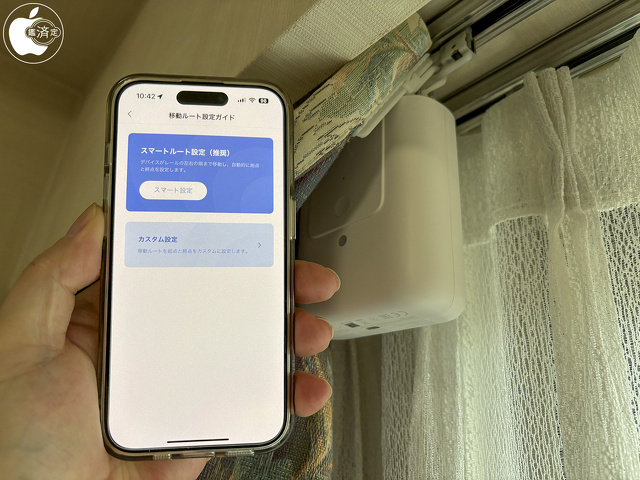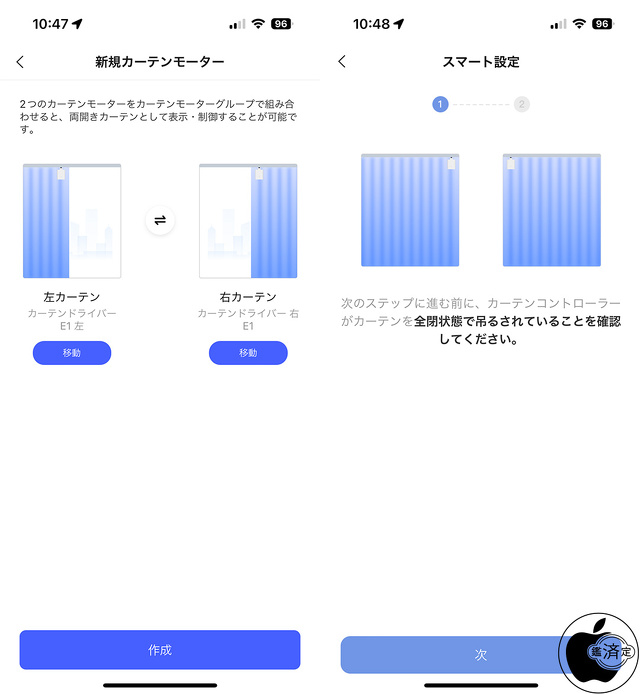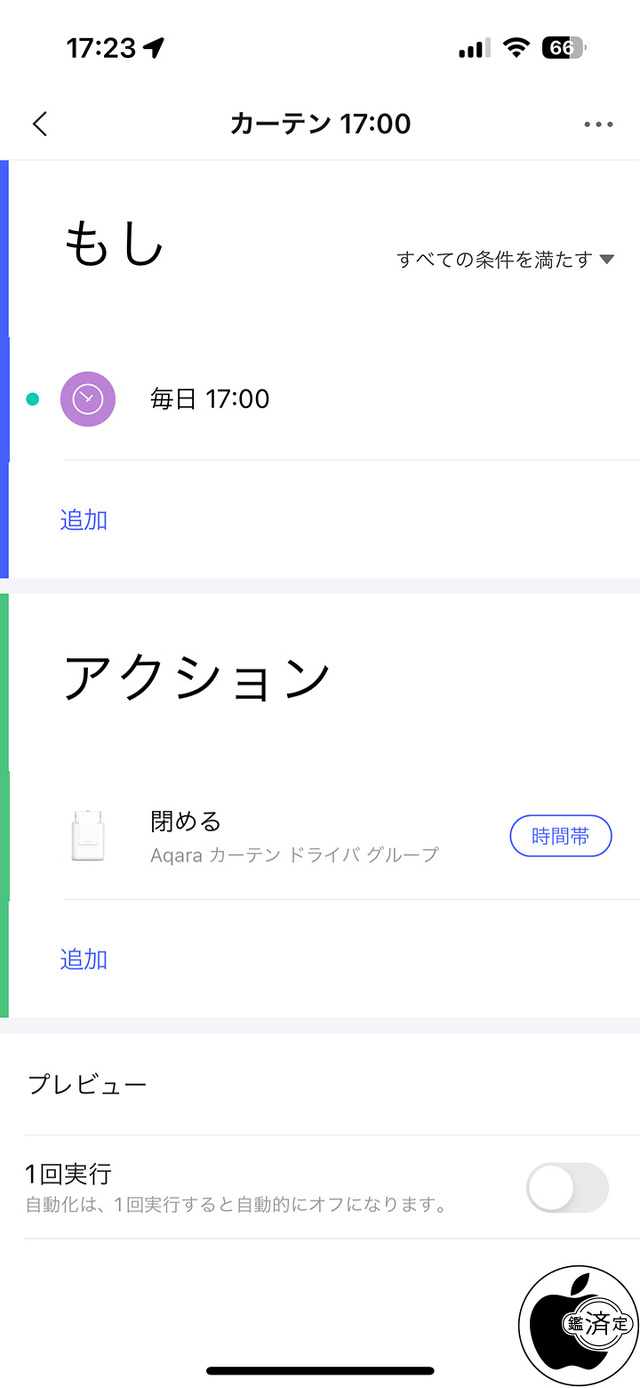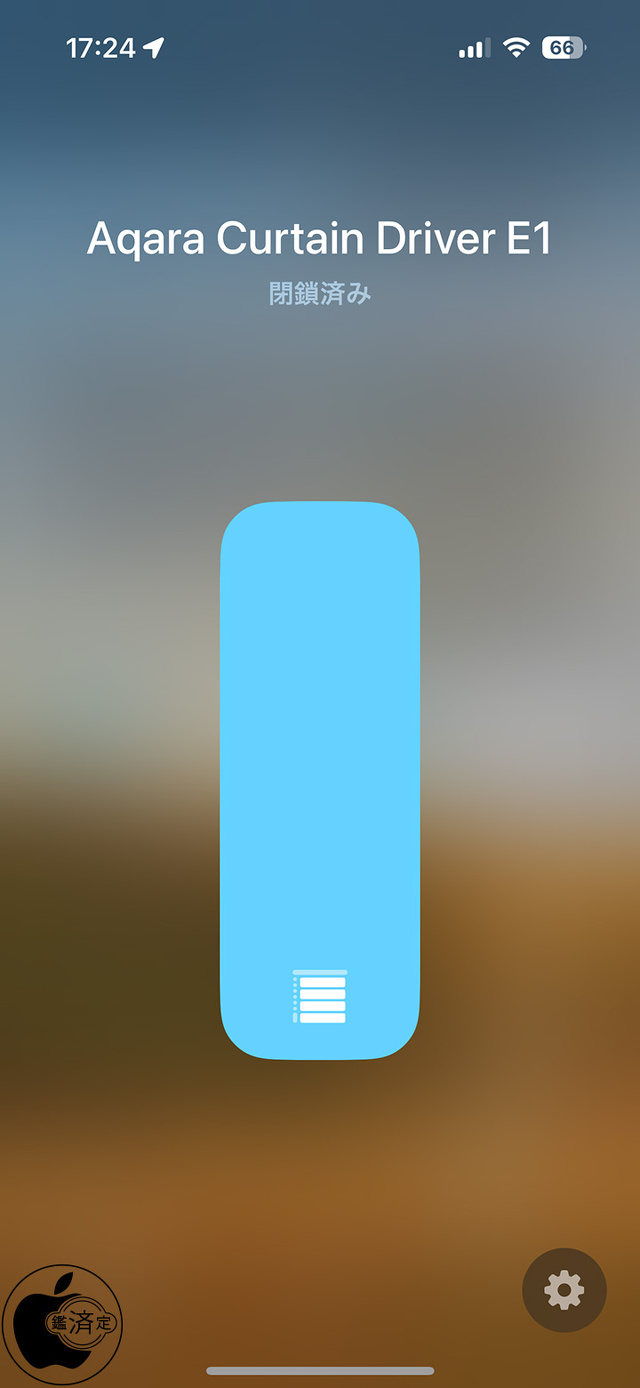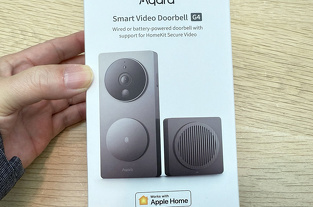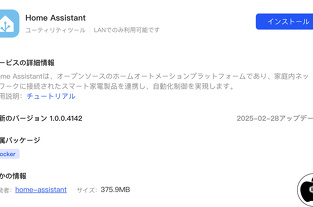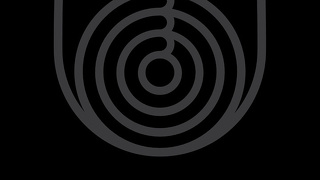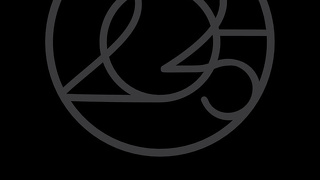AqaraのHomeKit対応スマートカーテン「Aqara Curtain Driver E1」を試す
※本サイトは、アフィリエイト広告および広告による収益を得て運営しています。購入により売上の一部が本サイトに還元されることがあります。
Lumi United Technologyが販売するHomeKit対応スマートカーテン「Aqara Curtain Driver E1(Track Version)」を試してみました。
今回は、U型/角型レール対応モデルですが、U型/角型レール/ポールタイプに対応した「Aqara Curtain Driver E1(Rod Version)」も販売されています。
この製品は、HomeKit対応のZigbee 3.0コントロールハブ「The Aqara Hub M2」が別途必要になります。
Aqara Curtain Driver E1本体には、電源ボタン、ホイール、フックが装備されています。
電源ボタンを1回クリックすることでカーテンを開く、閉じる、または停止します。
2回クリックすると、フックを解放、 回収、または停止します。
3回クリックすると、カーテンの開始または終了位置を手動で設定できます。
5秒間長押しすると、ユニットの電源のオン/オフ、工場出荷時の設定にリセットが可能です。
先にHomeKit対応のZigbee 3.0コントロールハブ「The Aqara Hub M2」の設定を行います。
iPhone/iPad用コントロールアプリ「Aqara Home」を起動します。
アプリを起動したら、画面の右上にある「+」ボタンをタップし「デバイス追加」から「The Aqara Hub M2」を選びます。
機器の追加に合わせて、HomeKit登録も行います。
なお、この設定時は、iPhone/iPad側のWi-Fi接続先を、IEEE 802.11n/a/g (Wi-Fi 4) 2.4GHz帯にする必要があります。
The Aqara Hub M2のセットアップ後、Aqara Homeアプリの画面の右上にある「+」ボタンをタップし「デバイス追加」から「Aqara Curtain Driver E1」を選びます。
両開きカーテンの場合、Aqara Curtain Driver E1ユニットが2個必要になるため、この段階で2個とも登録を完了しておきます。
Aqara Curtain Driver E1本体のフックを最大に伸した状態で、カーテンレールのランナーに引っ掛けます。
その後、電源ボタンを2回クリックしてAqara Curtain Driver E1本体を固定します。
なお、写真では分かりやすいように電源ボタン部分が部屋側を向いた状態となっていますが、実際に装着する場合は、電源ボタン部分の下側にある光センサーが窓側を向くように設置します。
Aqara Homeアプリで「移動ルート設定ガイド」から「スマートルート設定」を選び、Aqara Curtain Driver E1本体の始点と終点の設定を行います。
このルート設定は、Aqara Curtain Driver E1本体の電源ボタンを3回クリックすることで手動設定も可能です。
両面カーテンの場合、Aqara Curtain Driver E1本体を左右に設置することで対応可能になります。
Aqara Homeアプリで「新規カーテンモーター」で「カーテンモーターグループ」を作成し、左右のAqara Curtain Driver E1本体をグループ化することで対応可能になります。
Aqara Homeアプリの「自動化」から、Aqara Curtain Driver E1を決まった時間に開閉動作させることが可能です。
この自動化はショートカット Appに似ていて「もしXX時間になったら、XXアクションを実行する」といったアクションを複数作成することで可能になります。
また、家族のiPhoneにAqara Homeアプリをインストールして、管理の共有設定を行うことで、家族もコントロールすることが可能です。
The Aqara Hub M2のHomeKit対応により、Aqara Curtain Driver E1はホーム Appからもコントロールすることが可能です。
基本はAqara Curtain Driver E1本体それぞれのコントロールになりますが、ホーム Appでグループ化することにより、両面カーテン動作が可能になります。
協力:Aqara